2020 TOYOTA PROACE ESP
[x] Cancel search: ESPPage 386 of 430
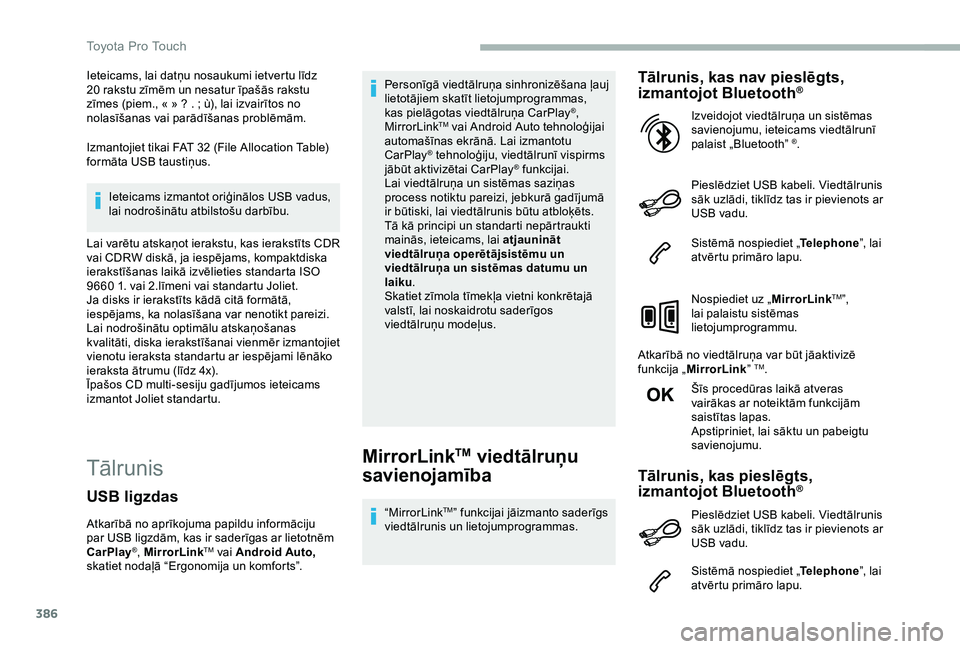
386
Ieteicams, lai datņu nosaukumi ietvertu līdz 20 rakstu zīmēm un nesatur īpašās rakstu zīmes (piem., « » ? . ; ù), lai izvairītos no nolasīšanas vai parādīšanas problēmām.
Izmantojiet tikai FAT 32 (File Allocation Table) formāta USB taustiņus.
Ieteicams izmantot oriģinālos USB vadus, lai nodrošinātu atbilstošu darbību.
Lai varētu atskaņot ierakstu, kas ierakstīts CDR vai CDRW diskā, ja iespējams, kompaktdiska ierakstīšanas laikā izvēlieties standarta ISO 9660 1. vai 2.līmeni vai standartu Joliet.Ja disks ir ierakstīts kādā citā formātā, iespējams, ka nolasīšana var nenotikt pareizi.Lai nodrošinātu optimālu atskaņošanas kvalitāti, diska ierakstīšanai vienmēr izmantojiet vienotu ieraksta standartu ar iespējami lēnāko ieraksta ātrumu (līdz 4x).Īpašos CD multi-sesiju gadījumos ieteicams izmantot Joliet standartu.
TālrunisMirrorLinkTM viedtālruņu
savienojamība
“MirrorLinkTM” funkcijai jāizmanto saderīgs viedtālrunis un lietojumprogrammas.
Tālrunis, kas nav pieslēgts, izmantojot Bluetooth®
Pieslēdziet USB kabeli. Viedtālrunis sāk uzlādi, tiklīdz tas ir pievienots ar USB vadu.
Sistēmā nospiediet „Telephone”, lai atvērtu primāro lapu.
Nospiediet uz „MirrorLinkTM”, lai palaistu sistēmas lietojumprogrammu.
Atkarībā no viedtālruņa var būt jāaktivizē funkcija „MirrorLink” TM.
Šīs procedūras laikā atveras vairākas ar noteiktām funkcijām saistītas lapas.Apstipriniet, lai sāktu un pabeigtu savienojumu.
Izveidojot viedtālruņa un sistēmas savienojumu, ieteicams viedtālrunī palaist „Bluetooth” ®.
Tālrunis, kas pieslēgts, izmantojot Bluetooth®
Sistēmā nospiediet „Telephone”, lai atvērtu primāro lapu.
USB ligzdas
Atkarībā no aprīkojuma papildu informāciju par USB ligzdām, kas ir saderīgas ar lietotnēm CarPlay®, MirrorLinkTM vai Android Auto, skatiet nodaļā “Ergonomija un komforts”.
Personīgā viedtālruņa sinhronizēšana ļauj lietotājiem skatīt lietojumprogrammas, kas pielāgotas viedtālruņa CarPlay®, MirrorLinkTM vai Android Auto tehnoloģijai automašīnas ekrānā. Lai izmantotu CarPlay® tehnoloģiju, viedtālrunī vispirms jābūt aktivizētai CarPlay® funkcijai.Lai viedtālruņa un sistēmas saziņas process notiktu pareizi, jebkurā gadījumā ir būtiski, lai viedtālrunis būtu atbloķēts.Tā kā principi un standarti nepārtraukti mainās, ieteicams, lai atjaunināt viedtālruņa operētājsistēmu un viedtālruņa un sistēmas datumu un laiku.Skatiet zīmola tīmekļa vietni konkrētajā valstī, lai noskaidrotu saderīgos viedtālruņu modeļus.
Pieslēdziet USB kabeli. Viedtālrunis sāk uzlādi, tiklīdz tas ir pievienots ar USB vadu.
Toyota Pro Touch
Page 390 of 430
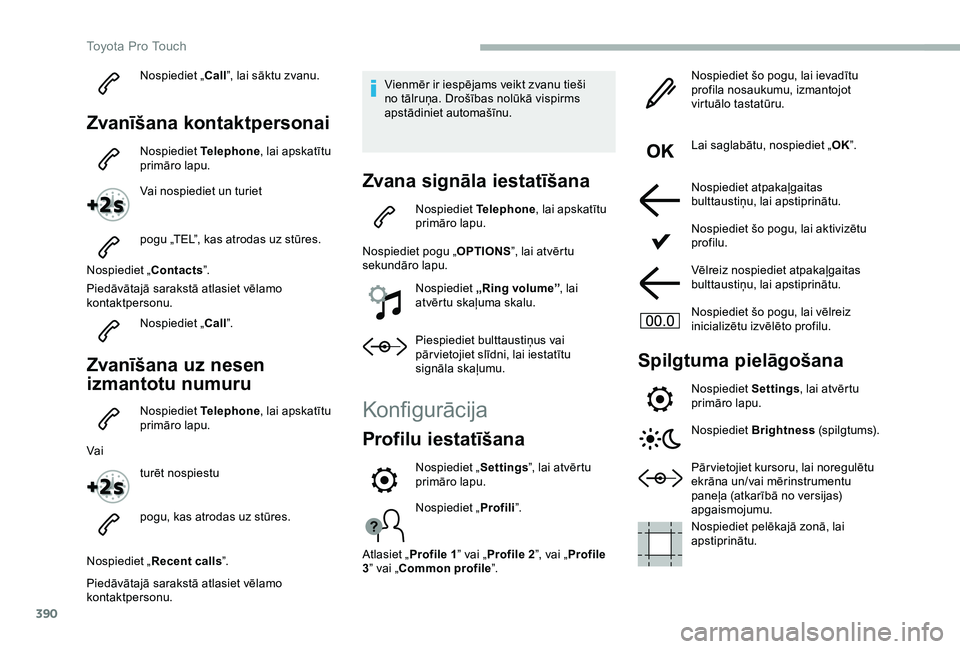
390
Nospiediet „Call”, lai sāktu zvanu.
Zvanīšana kontaktpersonai
Nospiediet Telephone, lai apskatītu primāro lapu.
Vai nospiediet un turiet
pogu „TEL”, kas atrodas uz stūres.
Nospiediet „Contacts”.
Piedāvātajā sarakstā atlasiet vēlamo kontaktpersonu.
Nospiediet „Call”.
Zvanīšana uz nesen
izmantotu numuru
Nospiediet Telephone, lai apskatītu primāro lapu.
Vai
turēt nospiestu
pogu, kas atrodas uz stūres.
Nospiediet „Recent calls”.
Piedāvātajā sarakstā atlasiet vēlamo kontaktpersonu.
Vienmēr ir iespējams veikt zvanu tieši no tālruņa. Drošības nolūkā vispirms apstādiniet automašīnu.
Zvana signāla iestatīšana
Nospiediet Telephone, lai apskatītu primāro lapu.
Nospiediet pogu „OPTIONS”, lai atvērtu sekundāro lapu.
Nospiediet „Ring volume”, lai atvērtu skaļuma skalu.
Piespiediet bulttaustiņus vai pār vietojiet slīdni, lai iestatītu signāla skaļumu.
Konfigurācija
Profilu iestatīšana
Nospiediet „Profili”.
Atlasiet „Profile 1” vai „Profile 2”, vai „Profile 3” vai „Common profile”.
Nospiediet šo pogu, lai ievadītu profila nosaukumu, izmantojot virtuālo tastatūru.
Lai saglabātu, nospiediet „OK”.
Nospiediet atpakaļgaitas bulttaustiņu, lai apstiprinātu.
Nospiediet šo pogu, lai aktivizētu profilu.
Vēlreiz nospiediet atpakaļgaitas bulttaustiņu, lai apstiprinātu.
Nospiediet šo pogu, lai vēlreiz inicializētu izvēlēto profilu.
Spilgtuma pielāgošana
Nospiediet Settings, lai atvērtu primāro lapu.
Nospiediet Brightness (spilgtums).
Pār vietojiet kursoru, lai noregulētu ekrāna un/vai mērinstrumentu paneļa (atkarībā no versijas) apgaismojumu.
Nospiediet pelēkajā zonā, lai apstiprinātu.
Nospiediet „Settings”, lai atvērtu primāro lapu.
Toyota Pro Touch
Page 393 of 430

393
Radio
JAU TĀ J U M SATBILDERISINĀJUMS
Noskaņotās radiostacijas uztveršanas kvalitāte pakāpeniski pasliktinās vai atmiņā saglabātās radiostacijas vairs nav izmantojamas (nav skaņas, displejā redzams “87.5 Mhz” utt.).
Automašīna atrodas pārāk tālu no radiostacijas vai arī attiecīgajā ģeogrāfiskajā teritorijā nav raidītāja.
Aktivizējiet „RDS” funkciju, izmantojot saīšņu izvēlni, lai sistēma varētu pārbaudīt, vai šajā ģeogrāfiskajā teritorijā nav pieejams kāds spēcīgāks raidītājs.
Ārējā vide (kalni, ēkas, tuneļi, apakšzemes autostāvvietas utt.) bloķē uztveršanu, tostarp arī RDS režīmā.
Šāda parādība ir normāla un neliecina par audio aprīkojuma bojājumu.
Antena ir noņemta vai tikusi bojāta (piemēram, automašīnas mazgāšanas laikā vai novietojot to apakšzemes stāvvietā).
Pārbaudiet antenu pārstāvniecībā.
Es nevaru atrast dažas radiostacijas uztverto staciju sarakstā.Radiostacijas nosaukums mainās.
Radiostacija nav uztverta vai tās nosaukums sarakstā ir mainījies.„Radio” lapas „List” cilnē piespiediet apaļo bulttaustiņu.
Dažas radiostacijas sava nosaukuma vietā nosūta cita rakstura informāciju (piemēram, dziesmas nosaukumu).Sistēma šo informāciju uztver kā radiostacijas nosaukumu.
„Radio” lapas „List” cilnē piespiediet apaļo bulttaustiņu.
.
Toyota Pro Touch
Page 394 of 430

394
Mediji
JAU TĀ J U M SATBILDERISINĀJUMS
USB atmiņas ierīces nolasīšana sākas pēc ilgāka laika (aptuveni pēc 2–3 minūtēm).Atsevišķas USB iekļautās datnes var palēnināt tā nolasīšanas laiku (līdz pat 10 reizēm ilgāk nekā norādīts katalogā).
Izdzēst USB iekļautās datnes un samazināt apakšdatņu sazarojumu.
Daži no pašreiz atskaņotā datu nesēja informācijas raksturlielumi netiek parādīti pareizi.
Audio sistēma nespēj apstrādāt dažus tipu rakstzīmes.Ierakstu un mapju nosaukumos izmantojiet standarta rakstzīmes.
Failu atskaņošana straumēšanas režīmā nesākas.Netiek automātiski sākta atskaņošana no pievienotās ierīces.Sāciet atskaņošanu no ierīces.
Ierakstu nosaukumi un atskaņošanas laiks nav redzami audio straumēšanas ekrānā.Bluetooth profils neļauj pārsūtīt šo informāciju.
Toyota Pro Touch
Page 395 of 430

395
Tālrunis
JAU TĀ J U M SATBILDERISINĀJUMS
Man neizdodas pieslēgt savu Bluetooth tālruni.Iespējams, ka tālruņa Bluetooth funkcija ir izslēgta vai iekārta to neuzrāda.Pārbaudiet, vai ir ieslēgts tālruņa Bluetooth.Pārbaudiet tālruņa parametros, vai tas ir „Redzams visiem”.
Bluetooth tālrunis nav saderīgs ar sistēmu.Tālruņa saderību varat pārbaudīt zīmola tīmekļa vietnē (pakalpojumu sadaļā).
Android Auto un CarPlay nestrādā.Android Auto un CarPlay aktivizēšana var nenotikt, ja ir sliktas kvalitātes USB kabeļi.Izmantojiet oriģinālos USB kabeļus, lai nodrošinātu saderību.
Bluetooth režīmā pievienotā tālruņa skaļums ir tik kluss, ka nav dzirdams.Skaņa ir atkarīga gan no sistēmas, gan no tālruņa.Ja nepieciešams, palieliniet audio sistēmas skaņas skaļumu līdz maksimumam un, ja nepieciešams, palieliniet tālruņa skaļumu.
Vides troksnis var nelabvēlīgi ietekmēt tālruņa zvana kvalitāti.Samaziniet apkārtējās vides trokšņa līmeni (aizveriet logus, samaziniet ventilatora darbības līmeni, samaziniet automašīnas ātrumu u.c.).
Kontaktpersonas nav sakārtotas alfabētiskā kārtībā.Atsevišķi tālruņi piedāvā rādījumu izvēles iespējas. Atkarībā no izraudzītā parametra, kontakti var būt sakārtoti īpašā secībā.
Mainiet tālruņa direktorija parādīšanas iestatījumus.
.
Toyota Pro Touch
Page 398 of 430

398
Proace_lv_Chap10d_RD6_ed01-2019
Pirmie soļi
Nospiest - Ieslēgšana / izslēgšana.Rotācija - skaņas iestatīšana.
Īsi nospiest - skaņas avota maiņa (Radio; USB; AUX ( ja pieslēgts aprīkojums); CD; Streaming).Paturot nospiestu - tālruņa izvēlnes atvēršana ( ja pieslēgts tālrunis).
RadioĪsi nospiest - raidstaciju saraksta atvēršana.Paturēt nospiestu - saraksta atjaunošana.MedijsĪsi nospiest - reģistru saraksta atvēršana.Paturēt nospiestu - pieejamo atlases veidu rādījums.
Rādījuma atlase uz ekrāna starp režīmiem:Datums; Audio funkcija; Borta dators; Tālrunis.
Audio izvēles iespēju regulēšana:Priekšējais / aizmugurējais; kreisās / labās puses balanss; basi / augstie toņi; skaļums; skaņas vides.Skaņas automātiskās iestatīšanas aktivizēšana / deaktivizēšana (atkarībā no automašīnas braukšanas ātruma).
RadioMazākas / lielākas radio frekvences manuāla meklēšana soli pa solim.Iepriekšējā / nākamā MP3 saraksta izvēle.MedijsIepriekšējā / nākamā saraksta / žanra / mākslinieka skaņdarbu atlase USB ierīcē.Navigācija sarakstā.
Iziet no šā brīža operācijas.Pāriet uz sazarojumu (izvēlne vai reģistrs).
Konteksta izvēlnes apstiprināšana vai atvēršana.
Taustiņi no 1 līdz 6.Īsi nospiest - atmiņā iekļautās raidstacijas atlase.Paturēt nospiestu - raidstacijas iekļaušana atmiņā.
RadioMazākas / lielākas radio frekvences automātiska meklēšana soli pa solim.MedijsIepriekšējā / nākamā CD, USB, streaming celiņa atlase.Ātrā navigācija sarakstā.
Piekļuve galvenajai izvēlnei.
Aktivizēt / deaktivizēt TA funkciju (paziņojumi par ceļu satiksmi).Paturēt nospiestu - paziņojuma veida izvēle.
FM / DAB / AM viļņu diapazona atlase.
Audio un telemātika
Page 402 of 430

402
Proace_lv_Chap10d_RD6_ed01-2019
RDS
Īsā procedūra
Garā procedūra
Ārējā vide (pakalni, ēkas, tuneļi, apakšzemes stāvvietas u. c.) var bloķēt uztveršanu RDS režīmā. Šis apstāklis ir normāla parādība radio viļņos un nenorāda uz auto magnetolas nepilnībām vai bojājumiem.
Nospiediet taustiņu IZVĒLNE.
Atlasīt "Radio funkcijas".
Nospiediet OK.
Izvēlieties funkciju "FM diapazona iestatījumi"
Nospiediet OK.
Izvēlieties "Aktivizēt RDS frekvences sekošana".
Nospiediet OK, ekrānā parādās RDS.
Lai aktivizētu / deaktivizētu RDS režīmu, "Radio" režīmā nospiediet taustiņu OK taustiņu.
RDS, ja aktivizēts, ļauj klausīties vienu radio staciju, izmantojot papildu frekvenci. Tomēr dažos gadījumos šī
funkcija netiek nodrošināta, jo ir valstis, kurās raidstaciju uztvērēji nepārklāj 100% teritorijas. Tas izskaidro raidstacijas uztveršanas traucējumus brauciena laikā.
Ja RDS nav pieejams, tad displejā parādās nosvītrots RDS saīsinājums.
Radio
Radiostacijas atlase
Vairākkārt spiediet taustiņu SOURCE un izvēlieties raidstaciju.
Piespiediet šo taustiņu, lai izvēlētos viļņu diapazonu (FM / DAB / AM).
Piespiediet vienu no taustiņiem, lai automātiski meklētu raidstacijas.
Piespiediet vienu no taustiņiem, lai manuāli meklētu apakšējo/augšējo frekvenci.
Piespiediet šo taustiņu, lai parādītu vietējo uztveramo raidstaciju sarakstu.Lai sarakstu atjaunotu, piespiediet taustiņu ilgāk par 2 sekundēm. Atjaunošanas laikā skaņas ir izslēgusies.
Audio un telemātika
Page 404 of 430

404
Proace_lv_Chap10d_RD6_ed01-2019
Radio DAB (Digital Audio Broadcasting)*
Izvēles iespēju rādījums:ja aktīvs, bet nav pieejams, rādījums būs svītrots.
Atmiņā iekļautās raidstacijas no 1 līdz 6.Īsi nospiest - atmiņā iekļautās raidstacijas atlase.Paturēt nospiestu - raidstacijas iekļaušana atmiņā.
Atsakņojamā "multipleksa" saukta arī "kopuma" nosaukuma rādījums.
Visu raidstaciju un visu "multiplex"
saraksta atvēršana.
Norāda uz atskaņojamā celiņa signāla kvalitāti.Atskaņojamās raidstacija radio teksta (TXT) rādījums displejā.
Atskaņojamās raidstacijas nosaukuma rādījums.
Ja atskaņojamā raidstacija "DAB" nav pieejamā uz "FM", tad "DAB FM" opcija ir nosvītrota.
Gadījumā, ja jūs maināt reģionu, ieteicams veikt atmiņā iekļauto raidstaciju saraksta atjaunošanu.
*Ja aprīkots.
Audio un telemātika